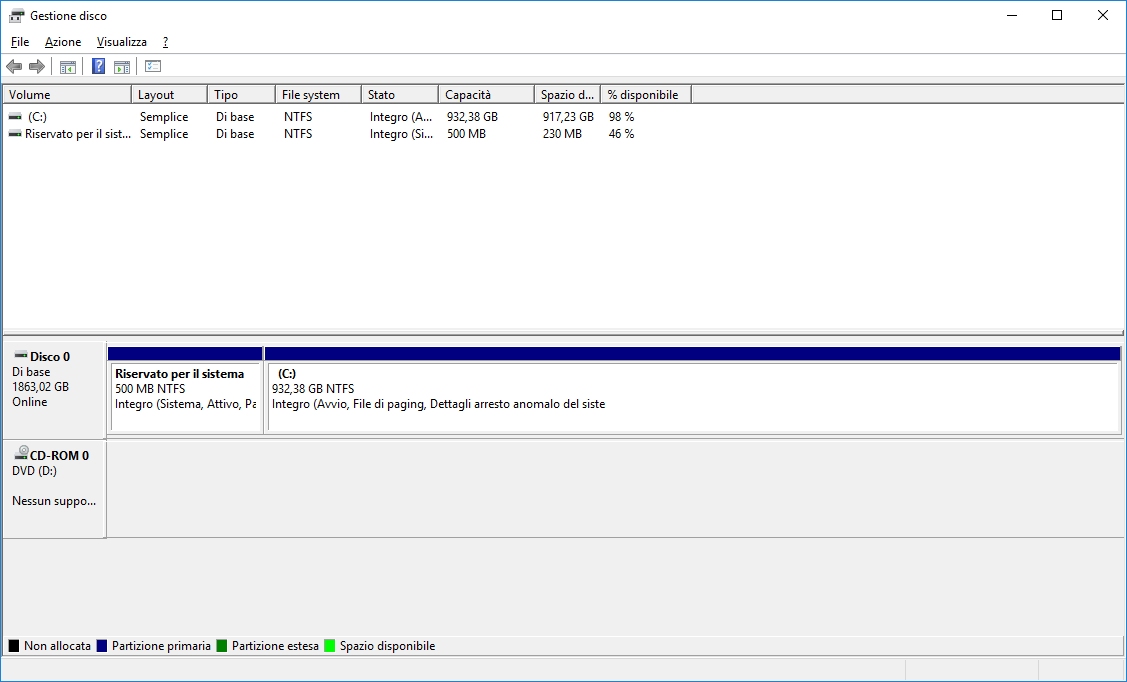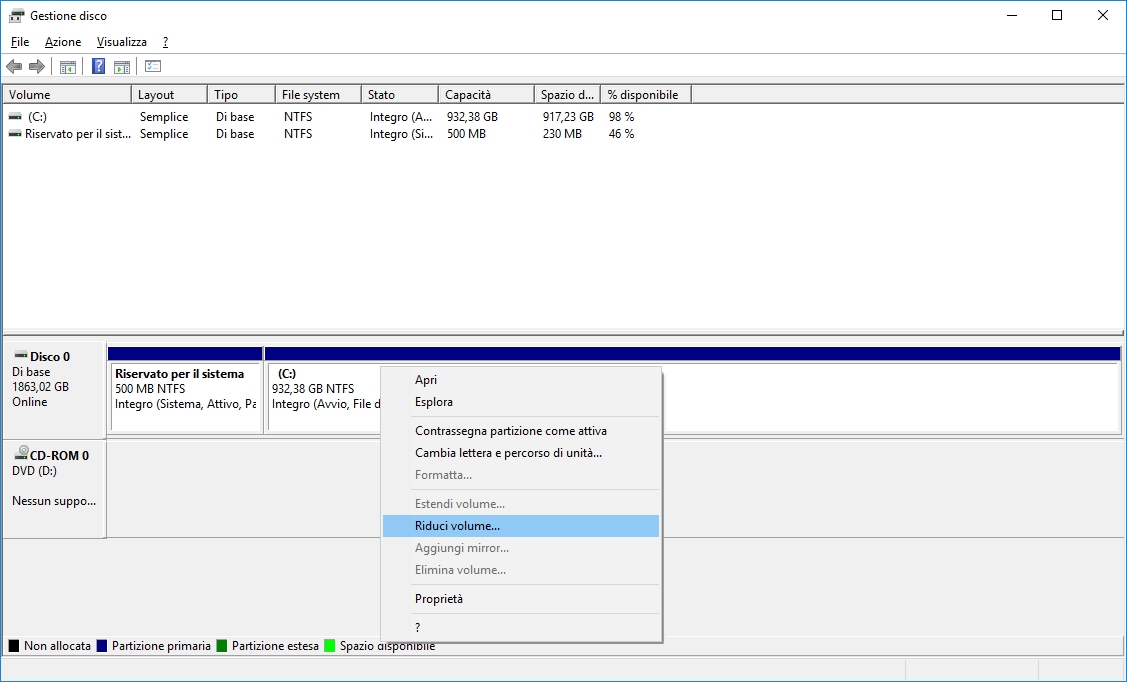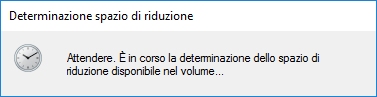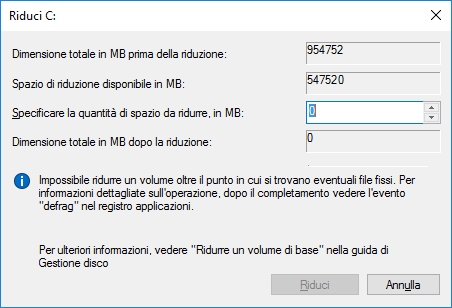Ridurre una partizione Windows per fare spazio a Linux
Ok, hai deciso che è ora di passare oltre a Windows e vuoi provare Linux, ma non puoi ancora permetterti di abbandonare completamente il vecchio sistema operativo perchè non sei sicuro di riuscire a fare tutto quello che ti serve con quello nuovo.
Probabilmente la soluzione più pratica è quella di installare i due sistemi in parallelo, in modo da potere decidere se attivare l’uno o l’altro. Per farlo devi però ricavare un po’ di spazio dal disco fisso che hai dedicato a Windows, a meno di non aggiungere un nuovo disco, cosa che renderebbe tutto più semplice, ma molto meno interessante 😉
Vediamo quindi come ridurre lo spazio occupato da Windows in modo da liberare lo spazio necessario per Linux. E’ un’operazione che si può fare senza particolare timore, ma un backup preliminare è sempre consigliato. Molto meglio perdere un po’ di tempo prima che piangere dopo. E perdere molto altro tempo.
L’operazione che sto per presentare ha generalmente successo, sempre che ci sia abbastanza spazio libero sul disco (indicativamente almeno il 30%) e che non si voglia forzare la mano a Windows chiedendogli di ridurre lo spazio usato oltre quello che Windows stesso ritiene sia il punto minimo.
In questo caso faccio riferimento a Windows 10, ma le precedenti versioni hanno comportamenti molto simili e sono tutte dotate dello strumento che ci serve: “Gestione disco”.
Per attivare Gestione disco si può cliccare con il tasto di destra del mouse sul pulsante Start, quindi cliccare sul comando che porta quel nome.
Sullo schermo viene visualizzato l’elenco dei dischi e delle partizioni.
Il disco in uso è generalmente identificato con il nome disco 0, ma la situazione potrebbe essere leggermente differente in base alle impostazioni dello specifico computer usato. E’ anche probabile che vengano elencate più partizioni, in base a come è stato configurato il sistema.
Qui è di assoluta importanza identificare la partizione giusta. Se ci sono dubbi, dovresti identificarla come quella di tipo NTFS, al cui interno viene specificato che è d’avvio.
Un clic col tasto destro sulla partizione permette di accedere agli strumenti disponibili, fra i quali c’è anche il comando Riduci volume.
Confermando l’operazione, il sistema valuterà qual è lo spazio disponibile.
Se lo spazio risultante non fosse sufficiente, è possibile provare ad ottimizzare l’allocazione dei dati eseguendo una deframmentazione del disco (Comando defrag), quindi ripetere l’operazione descritta qui.
Quanto spazio devo liberare ? Ogni sistema Linux ha le sue caratteristiche, e molto dipende da cosa si vuole installare per quanto riguarda le applicazioni e i dati, ma per provare ad usare il sistema operativo bastano circa 10 GB (10000 MB). Una stima più onesta dovrebbe indicare circa il doppio (20 GB), ma potendoselo permettere, direi di usare non meno di 50 GB. In considerazione delle abbondanti dimensioni dei dischi presenti in macchine anche non proprio nuove, io conterei di avere 300/400 GB per potere provare pienamente tutte le caratteristiche.
Occorre quindi “Specificare la quantità di spazio da ridurre, in MB”, tenendo presente che questo sarà lo spazio che si libererà e che quindi potrà essere dedicato a Linux. Non superare le indicazioni del valore massimo disponibile !
Una volta fatte le impostazioni, procedere con il tasto Riduci.
L’operazione dovrebbe risultare piuttosto veloce e concludersi con una nuova videata di Gestione Disco che mostra le nuove partizioni configurate. A questo punto si conclude l’operazione di riduzione della partizione di Windows e si può procedere con i passaggi successivi, nel nostro caso l’installazione di Linux.
Semplice e veloce. Probabilmente più veloce che leggere questo articolo !